黑群晖 篇十六:群晖的花样玩法之建立个人博客—用typecho演示
创作立场声明:从站内值友“阿文菌”那里看到的文章,自己操作了一下,确实很方便,群晖的可玩性还是很高的,仅为个人分享。
哈喽,大家好,今天给大家带来的是最近在群晖上安装一个博客的演示。
先给大家看一下安装好之后的效果。
虽然说现在使用博客和看博客的人不多了,但是还是有不少人想要去折腾,例如我。
我个人觉得你可以通过建立博客的流程,大概知道一个简易的个人网站搭建。
进入正题,我以下是采用在群晖上进行安装,需要用的群晖套件有web station、phpmyadmin、Apache 2.4以及MariaDB 5。
MariaDB 5是一个数据库套件,安装完成之后要设置一个密码。在安装webstation的时候会安装php5.6。
全部安装完成就是这个样子。(3个可以打开的套件和2个不能打开的,不能打开的是apache和php)
群晖里的套件安装完毕之后,点击“phpmyadmin”,用户名就是root,密码就是刚才设置的。
博客平台这里选择的是typecho,其它的博客平台还有wordpress和zblog。但这里用typecho演示。
Typecho安装
1.首先在群晖的web文件下新建一个typecho文件,在群晖网页端口或者你映射到本地磁盘里进行操作都可以。
2.将在typecho网站上下载好的压缩包里的文件,放到我们刚才新建的typecho文件夹中去。
然后在群晖网页端口(file station)找到typecho,点击右键“属性”,设置。在拥有者那里填写“http”,再勾选“应用到这个文件夹、子文件夹及文件。”
3.设置web station
再设置php,扩展名那里全部打勾。
4.创建虚拟主机
按照图片设置就可以,端口这里我设置的是5800。(用5050这些都可以,不过5050万用作导航了,3900是音乐的,下次可以给大家看一下,端口这个你可以网上查一下)
到这一步,我们博客就算配置好了,因为我群晖地址是192.168.50.235,所以访问博客只需要在后面加端口就可以,例如刚才说的5800,就是192.168.50.235:5800(注意这个:符号中英文打出来,在一些输入法会不一样,要用英文的那种,打出来2边数字会靠的比较近 )
)
然后就是要你创建一个config.inc.php文件。
在mac里
你可以直接在typecho的目录下面复制一个index.php的文件,然后通过“文本编辑”的方式打开,再把网页里提示的那一段代码复制粘贴过去,然后再把这个“index的副本.php”修改为“config.inc.php”。
如果你是windows的话
可以直接新建一个txt的文本,名字就叫“config.inc.php”,同样把网页的代码复制粘贴过去,然后把在文件夹显示那里把拓展名显示打开,把后缀的“.txt”删除就可以。
然后回到网页端点击“创建完毕,继续安装”就可以安装好了。
点击“控制面板”就是博客的后台。
点击右上角的网站就是博客页面,也就是别人看到的样子。
好了,用群晖安装typecho的过程就分享到这里,后面我还会继续分享如何给这个博客更换主题和一些插件分享。如果还有什么问题的话,欢迎到评论区留言。
如果本文对您有参考价值,可以关注、点赞、收藏、打赏、评论来支持作者,十分感谢!



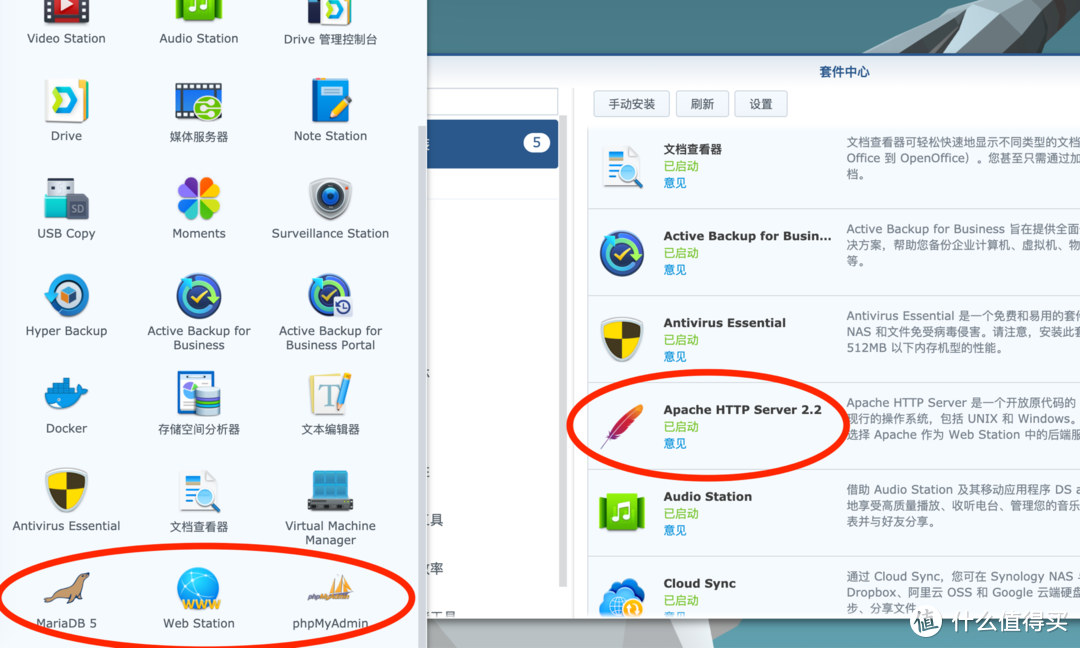
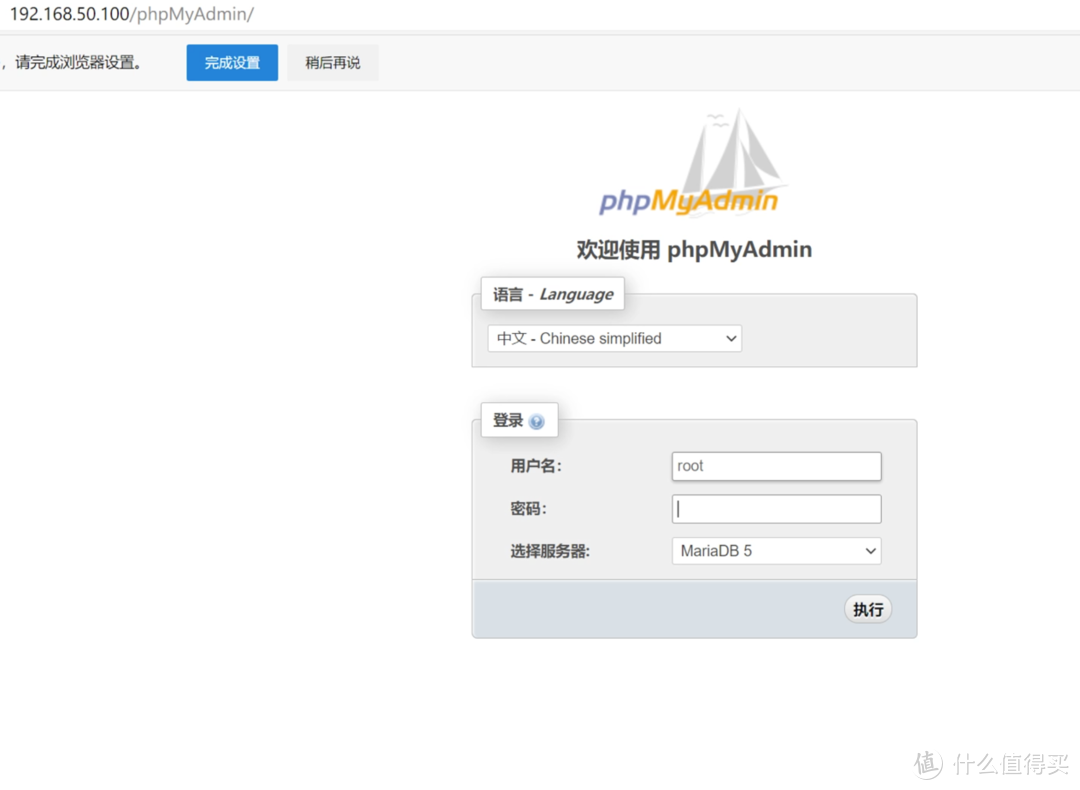
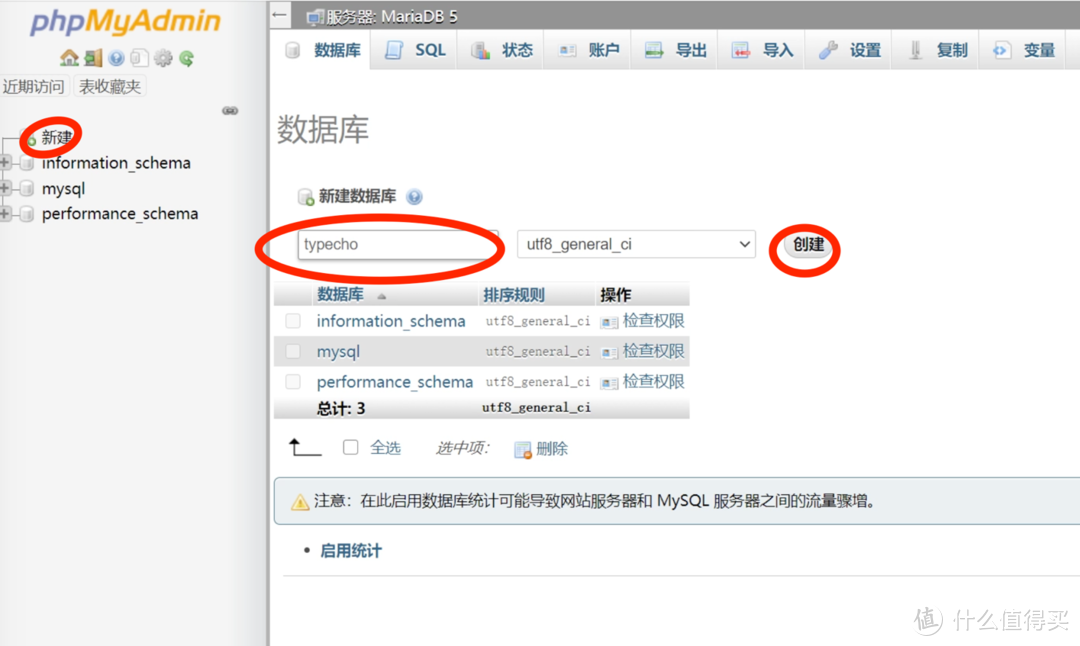

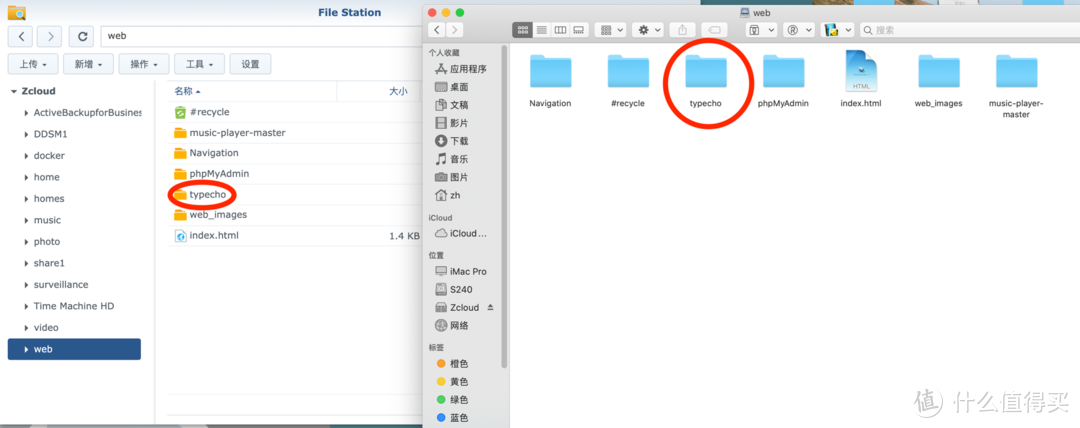
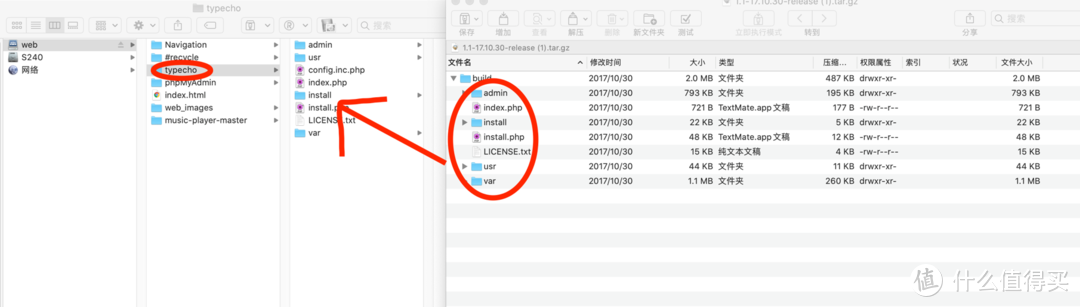
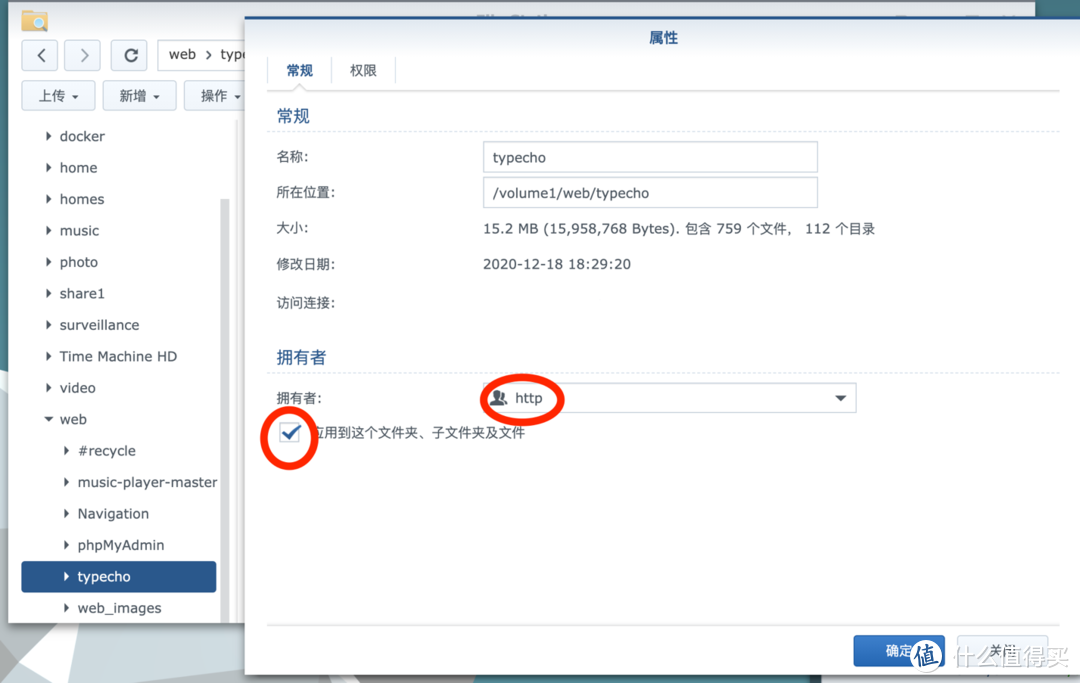
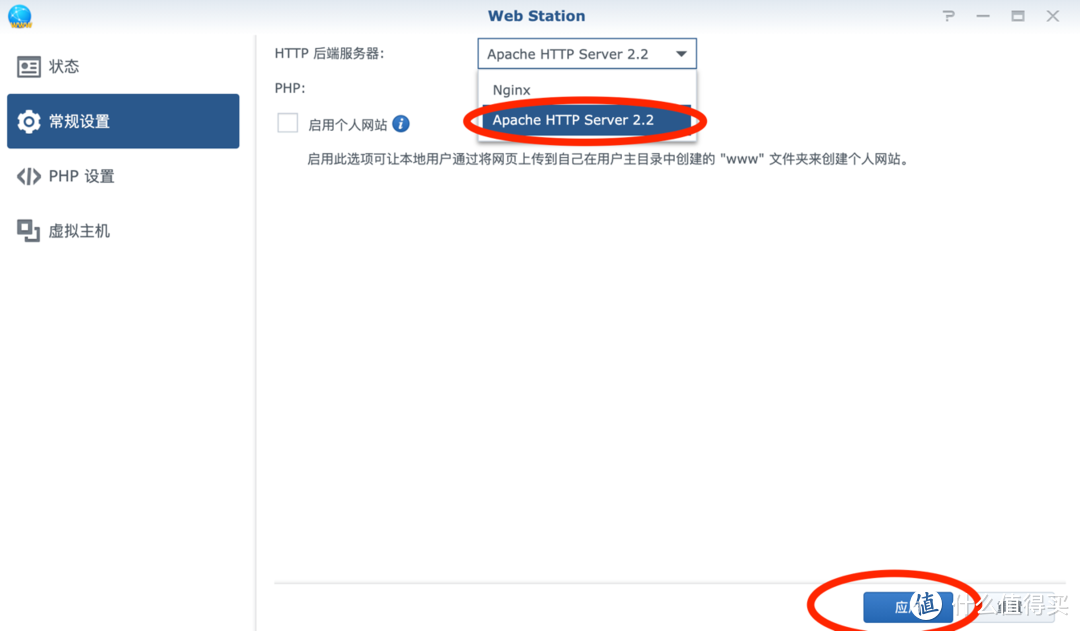
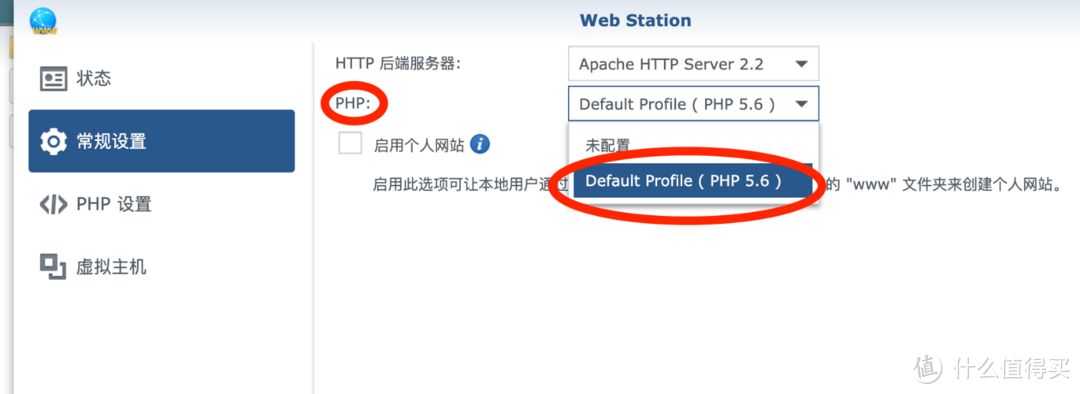

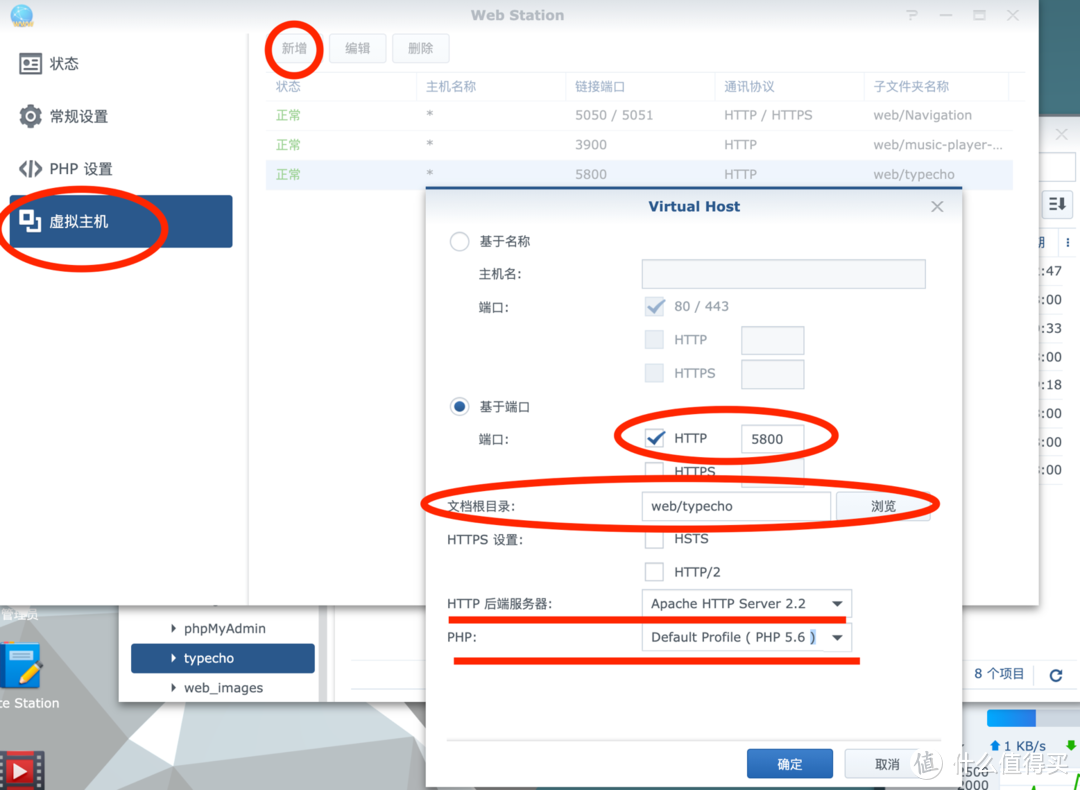

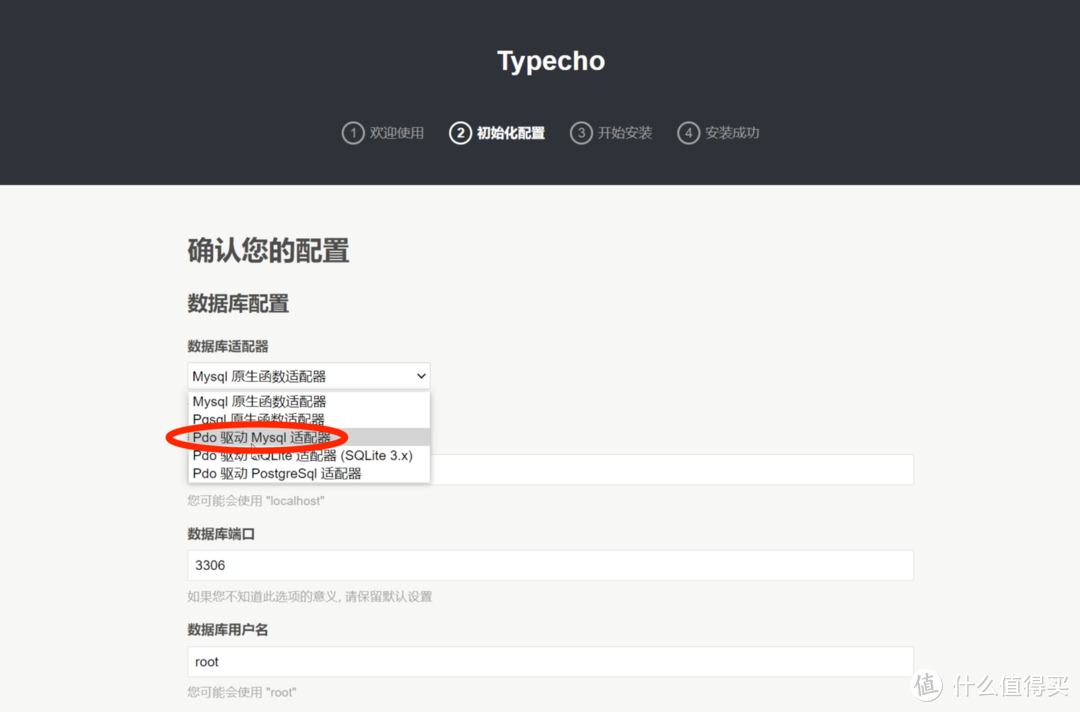
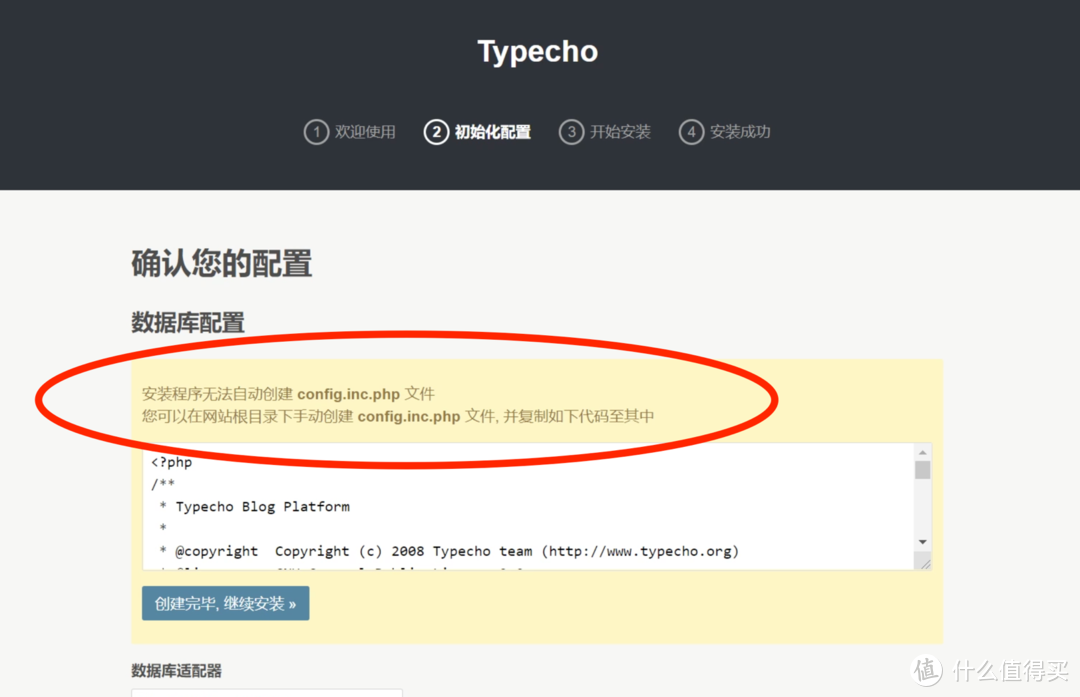
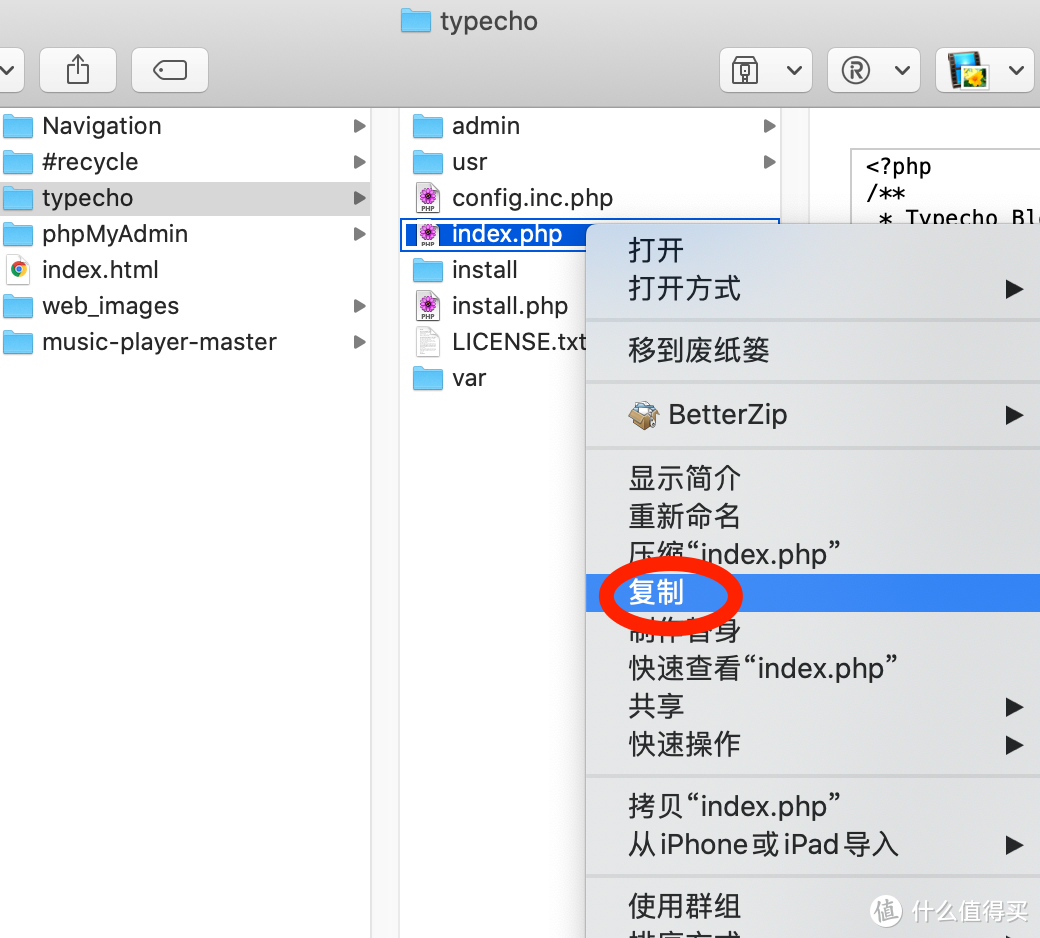

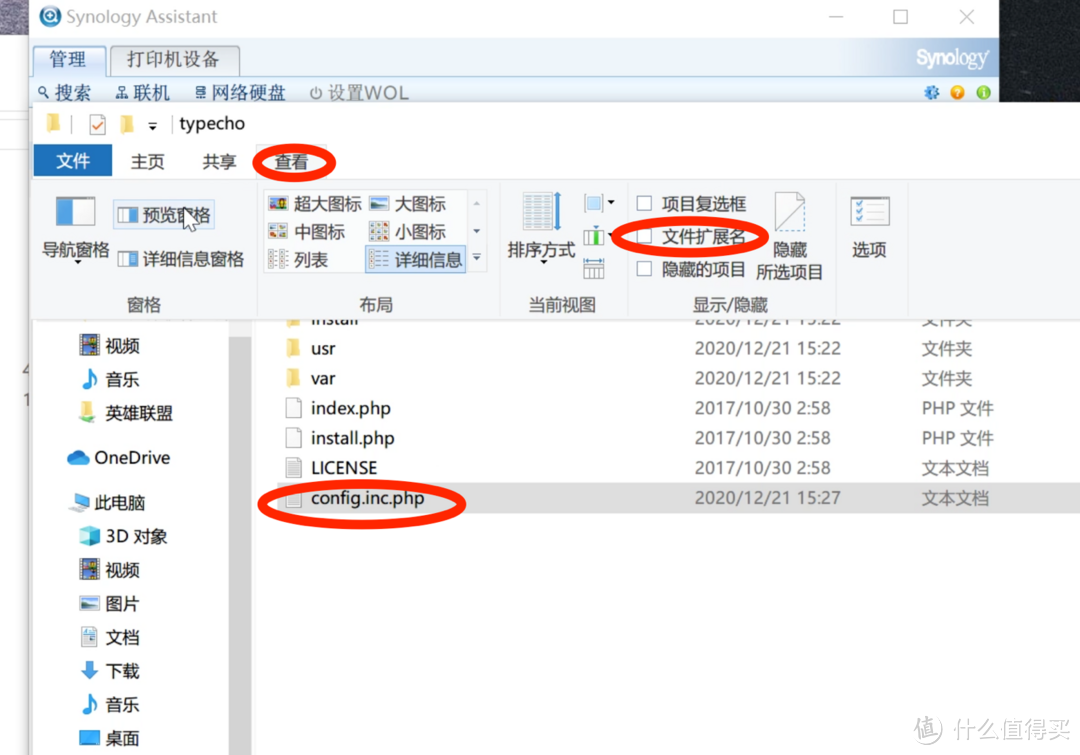

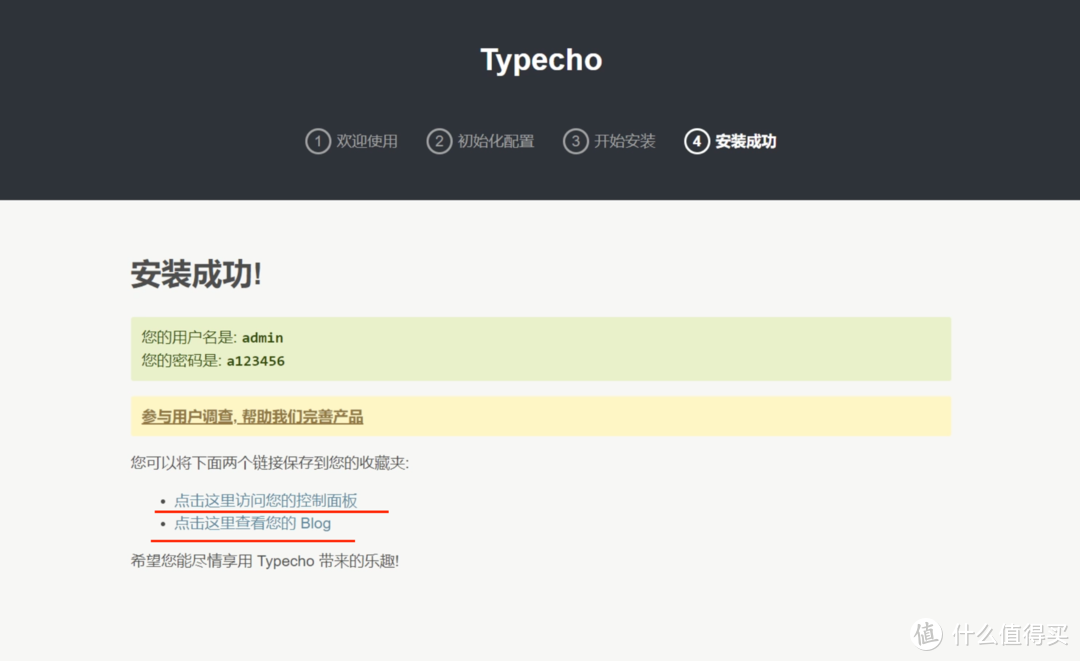
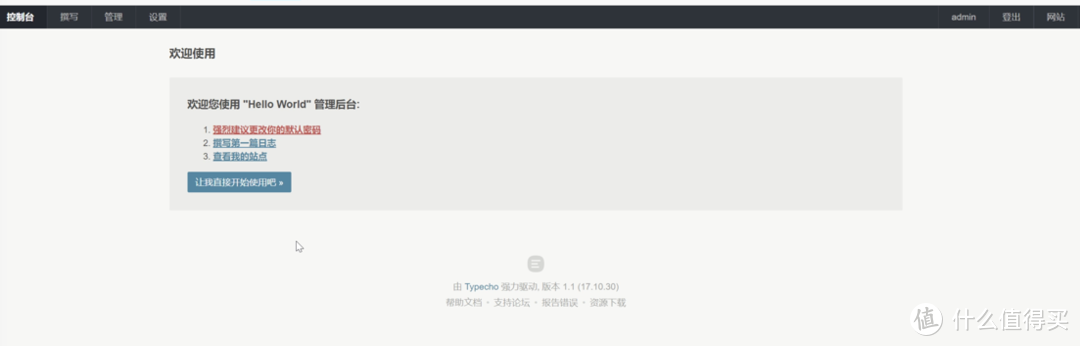























































































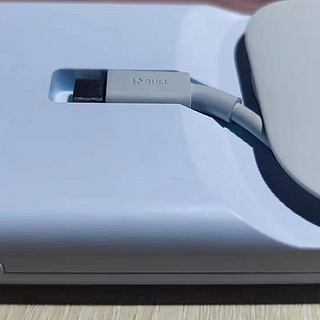






xiangever
校验提示文案
秀才123
校验提示文案
Akke
校验提示文案
Askr
校验提示文案
Leelone
校验提示文案
莫泠晴
校验提示文案
波哥HB
校验提示文案
LosGatos
校验提示文案
056wang
校验提示文案
曾光军辉
校验提示文案
空性
校验提示文案
Edwardgx
校验提示文案
Edwardgx
校验提示文案
LosGatos
校验提示文案
波哥HB
校验提示文案
056wang
校验提示文案
莫泠晴
校验提示文案
Leelone
校验提示文案
空性
校验提示文案
Askr
校验提示文案
曾光军辉
校验提示文案
Akke
校验提示文案
秀才123
校验提示文案
xiangever
校验提示文案